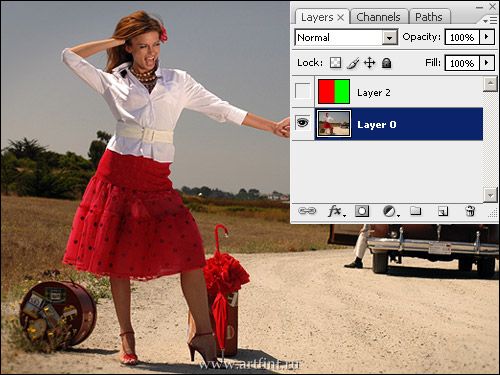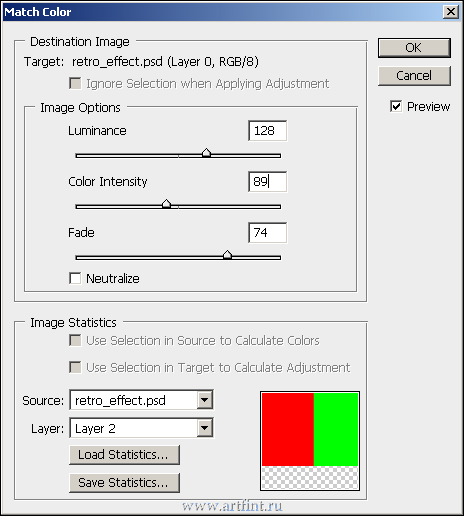06 Дек 2009
Ретро эффект в 2 клика
 Продолжаем издеваться над фотографиями, пытаемся закосить под винтаж. В первой попытке мы использовали каналы. В этом уроке все намного проще, пользуем только Match Color
Продолжаем издеваться над фотографиями, пытаемся закосить под винтаж. В первой попытке мы использовали каналы. В этом уроке все намного проще, пользуем только Match Color
Открываем фото с закосом под ретро в Фотошопе
Создаем новый слой (Ctrl+Shift+N)
Выделяем инструментом Rectangular Marquee  ровно половину фотографии заливаем цветом #fe0000
ровно половину фотографии заливаем цветом #fe0000
Инвертируем выделение (Ctrl+Shift+I) и заливаем вторую половину фотографии цветом #00ff00
Отключаем слой с заливкой, делаем активным слой с фотографией.
Идем в Image > Adjustments > Match Color
В поле Source выбираем документ в котором находимся
В поле Layer выбираем слой с заливкой, у нас он под номером 2.
Дальше ползунок Fade двигаем вправо до тех пор, пока цвета перестанут быть навязчивыми ) Дальше средним ползунком уменьшаем насыщенность цвета.
Под каждую фотографию, ползунки надо настраивать индивидуально.
В общем — экспериментируйте.
Смотрите также:
- Укрощение Shapes При работе с Shapes в Photoshop, обнаружил для себя комбинацию клавиш, которая сохраняет нервы и рабочее время в разы, просто.При работе с Shapes в Photoshop, обнаружил […]
- Пунктирная рамка в Photoshop Один из самых простых и эффективных приемов
создания пунктирной рамки в Photoshop
Открываем Photoshop, создаем новый файл - File > New (Ctrl+N) размером 4x4 px […]
- Четкость фото + выравниваем цвета Настраиваем четкость фотографии и добавляем несколько корректирующих слоев для настройки цветов.
Бонус - прием, альтернатива слиянию слоев.Для начала настраиваем […]
- Отбрасываем тень Пытаемся отбросить объемную тень от фотокарточкиНадо постараться обрезать фотку так, что бы она была похожа на настоящую фотографию. Режем с помощью Crop Tool, как […]
- Свинья-тигр Прикольный такой эффектик ))
Делаем из свиньи тирга.
Для начала берем две фотографии.. Обе фотографии жертв ))
Выбираем инструмент Штампик (Clone Stamp Tool)
В […]
На правах рекламы:
06 Дек 2009 |
Рубрика: фото
| Теги выбираем, выделения, делаем, кликаем, создаем |
 Продолжаем издеваться над фотографиями, пытаемся закосить под винтаж. В первой попытке мы использовали каналы. В этом уроке все намного проще, пользуем только Match Color
Продолжаем издеваться над фотографиями, пытаемся закосить под винтаж. В первой попытке мы использовали каналы. В этом уроке все намного проще, пользуем только Match Color
 ровно половину фотографии заливаем цветом #fe0000
ровно половину фотографии заливаем цветом #fe0000